修正:USBデバイスの過電流ステータスが検出されました
「USBデバイスの過電流ステータスが検出されました」というエラーは、通常、新しいPCを構築して初めて電源をオンにするとき、またはマザーボードのUSBポートが損傷しているときに発生します。このエラーは非常に一般的であり、原因は非常に多様です。
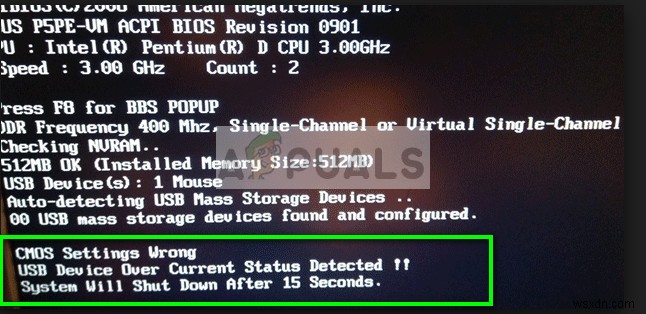
このエラーは通常、回路が過負荷になっているためにコンピューターがUSBデバイスをシャットダウンしたことを意味します。これは、ハードウェアをさらなる損傷から保護するために行われます。
新しいマザーボードを使用しようとしている場合は、マザーボードが損傷しているか、製造上の欠陥がある可能性があります。このデバイスまたはUSBに接続している一部のデバイスが破損しているなど。このようなすべてのケースを1つずつ確認し、どちらがケースに適合するかを確認できます。
解決策1:接続中のUSBデバイスの診断
PCを開いてUSBモジュールを1つずつチェックする前に、PCに接続しているUSBデバイスが完全に機能していて、問題がないことを確認する必要があります。安価なキーボードやマウスを使用している場合は、短絡が発生している可能性があり、そもそもエラーメッセージが表示される可能性があります。
- 切断 すべてのUSBデバイス あなたのコンピュータから。デバイスを切断したら、1つのデバイスを内部に接続し、コンピューターの電源を入れ直します。

- 繰り返し これは、コンピュータのすべてのUSBデバイスを接続するまでです。途中で、エラーメッセージの原因となる厄介なデバイスに出くわします。
デバイスを自分でチェックするか、技術者に持って行って修理することができます。
解決策2:接続されているフロントUSBポートを確認する
エラーメッセージの原因となっている可能性のあるデバイスを診断できない場合は、通常、USBデバイスに問題がないことを意味します。次に確認する必要があるのは、タワー/PC内にあるUSB接続です。
タワーにあるUSBコネクタが接続ピンに正しく接続されていないか、USBポートが多少損傷している可能性があります。損傷したUSBポートは確かにオーバーフローの原因となり、コンピュータをシャットダウンします。
- シャットダウン あなたのコンピュータを完全に。また、プラグを抜く ソケットからの電源ケーブル。ナットとボルトを緩めて、コンピュータのケースを横から開きます。
- マザーボードが表示されたら、USBコネクタを検索します。これらのUSBコネクタは、PCの背面の接続がマザーボードに直接接続されており、何もできないため、おそらくPCの前面に使用されます。
- 場所を特定したら ピンとソケット、コネクタを外します。

- 次にコンピュータの電源を入れます エラーメッセージが続くかどうかを確認します。そうでない場合は、USBソケットに問題があったことを意味します。交換するか、技術者に確認してもらうことができます。
解決策3:BIOSの更新(上級ユーザーのみ)
BIOS Basic Input / Output Systemの略で、コンピュータの起動プロセス中にハードウェアの初期化を実行するために使用されるファームウェアです。 BIOSシステムは、製造元によってコンピューターにプリインストールされており、コンピューターの起動時に実行される最初のソフトウェアです。これは、コンピューター上の他のすべてのプロセスを開始するキーのようなものです。
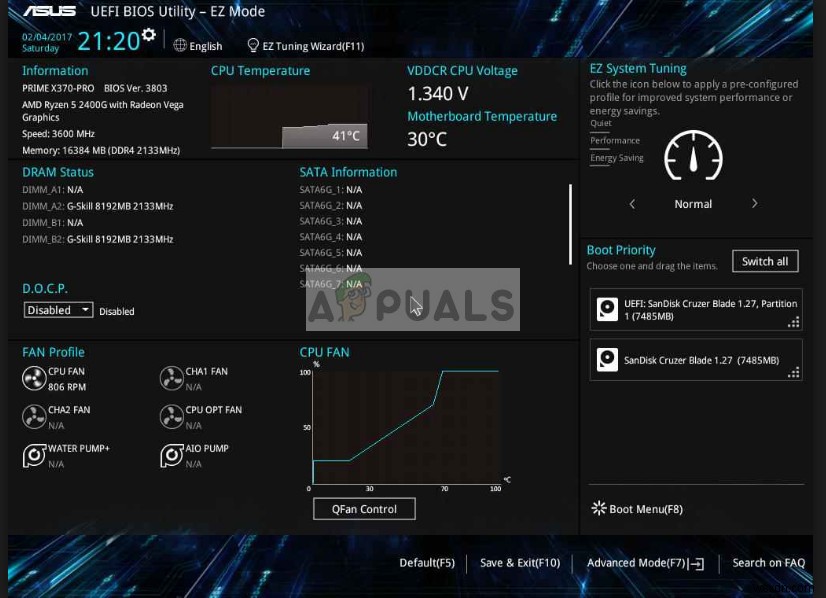
BIOSは、PCのハードウェアコンポーネントをテストし、それらがエラーなしで正しく機能していることを確認する役割も果たします。ほとんどのBIOSは、特定のモデルまたはマザーボードで動作するように特別に設計されています。従来、BIOSはROMに書き込まれており、BIOSを更新するときにハードウェアを交換する必要がありました。最近のコンピュータシステムでは、BIOSはフラッシュメモリに保存されているため、ハードウェアを交換するという脅威なしに書き換えることができます。
BIOSを更新すると、「USBデバイスの現在のステータスが検出されました」というエラーメッセージが解決されたというユーザーからの肯定的なフィードバックがありました。
HPデスクトップ/ラップトップ、ゲートウェイデスクトップ/ラップトップ、Lenovoマシン、MSIマザーボード、およびDellデスクトップ/ラップトップのBIOSを更新する方法に関する記事を読むことができます。
注: 自己責任でBIOSをアップグレードしてください 。 BIOSのアップグレードは最後の手段として保持する必要があり、自分が何をしているかを知っている人だけが実行する必要があります。 BIOSのバージョンを少し調べてみると、現在のBIOSをアップグレードすることで問題が解決するかどうかが明らかになるはずです。
解決策4:ジャンパーの欠落をチェックする
コンピュータが起動を拒否してエラーメッセージをログに記録するもう1つの理由は、ジャンパーがないためです。 。ジャンパーは、USBコネクタがマザーボードに接続するための主要なメカニズムです。ジャンパーのいずれかが欠落しているか破損している場合は、エラーメッセージが表示されます。

各コネクタの各ジャンパをチェックし、コネクタが完全で、損傷していないことを確認します。不足しているものがあれば、簡単に交換できます。
解決策5:マザーボードの交換
新しいマザーボードを使用している場合 コンピュータで初めて、マザーボードが正しく動作しておらず、一部のモジュールが損傷している可能性があります。マザーボードが到着したときに揚げたというユーザーからの回答がたくさんありました。

保証がある場合 マザーボードの場合は、サービスセンターに返送して、何ができるかを確認してください。ほとんどの場合、完全な交換が行われます。さらに、マザーボードを交換したり、一時的なマザーボードを接続したりできます。これにより、コンピュータ内の他のすべてのモジュールが正しく機能しているかどうかがわかります。
-
Windows 10 でノートパソコンのカメラが検出されない問題を修正
Web カメラが検出されない問題に悩まされていますか? デバイスマネージャーを使用して更新または再インストールすると役立つことがわかっている場合があります。しかし、デバイス マネージャーに Web カメラが表示されない場合はどうなるでしょうか? 心配しないでください。あなたは正しいページにいます。 Webcam は、デバイス マネージャーのカメラ、イメージング デバイス、またはユニバーサル シリアル バス コントローラーに表示されます。これらすべてのオプションで必ず探してください。見つからない場合は、Windows 10 ラップトップのカメラが検出されない問題を修正する方法を説明する役立つガイ
-
USB デバイスのプロキシ デバイスの作成に失敗した問題を修正
Oracle VM VirtualBox は、オラクル社が開発した仮想化ソフトウェアです。 Windows、Mac、Oracle Solaris、Linux など、複数のオペレーティング システムをコンピュータで同時に実行するのに役立ちます。アプリケーションとして無料でインストールでき、仮想環境で実行されるため、VirtualBox という名前が付けられています。 VirtualBox のユーザーは、USB デバイスを接続しているときに verr pdm no USB ports エラーが発生したと報告しています。同じ問題にも対処している場合は、USB デバイス エラーのプロキシ デバイスの作
